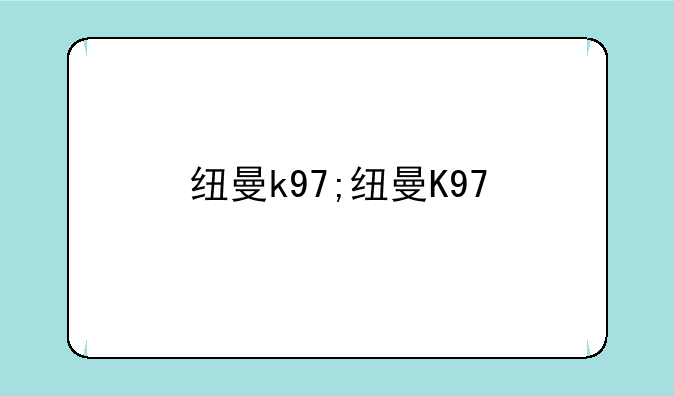聆听号将跟大家是介绍关于xpwin7双系统的,希望可以帮你解惑。

如何在Windows 7上安装XP构建双系统环境:全面指南
在数字化飞速发展的今天,尽管Windows 10乃至更高级的操作系统已成为主流,但仍有一部分用户因兼容性问题或特殊软件需求,需要在Windows 7(以下简称W7)上安装Windows XP(以下简称XP)。本文将详细介绍如何在W7系统中安装XP,实现XP与W7的双系统共存,为追求系统灵活性的用户提供实用指导。
一、前期准备:系统镜像与工具收集
在安装XP之前,充分的准备工作至关重要。① 下载XP系统镜像:从官方网站或其他可信来源获取合法的XP安装镜像文件,确保文件完整且未被篡改。② 制作启动U盘或光盘:使用UltraISO等工具将XP镜像写入U盘或刻录至光盘,作为安装介质。③ 备份重要数据:双系统安装过程中存在数据丢失风险,务必提前备份W7系统中的重要文件。
二、调整硬盘分区:为XP预留空间
为了给XP系统分配独立的空间,需要对硬盘进行重新分区或调整现有分区大小。① 打开磁盘管理工具:在W7中,通过“计算机管理”进入“磁盘管理”。② 收缩W7分区:选择一个非系统盘或系统盘末尾的空闲空间,执行“收缩卷”操作,为XP预留足够的安装空间。③ 新建XP分区:在收缩出的未分配空间中,新建一个逻辑分区,这将作为XP系统的安装目标。
三、设置系统启动方式:启用Legacy Boot
随着UEFI的普及,现代电脑默认情况下可能不支持XP的直接安装,因此需要调整BIOS/UEFI设置。① 重启进入BIOS/UEFI:开机时按特定键(如Del、F2等)进入BIOS/UEFI设置界面。② 禁用Secure Boot:找到并禁用Secure Boot选项,以确保可以加载未经签名的XP驱动程序。③ 启用Legacy Boot:将启动模式设置为Legacy Boot或兼容模式,为XP安装创造条件。
四、安装XP:步骤详解
一切准备就绪后,开始XP的安装流程。① 启动安装介质:插入制作好的XP启动U盘或光盘,重启电脑并从该介质启动。② 格式化新分区:在安装过程中,选择先前为XP预留的分区并进行格式化。③ 按照向导完成安装:跟随安装向导,逐步完成XP系统的安装过程,期间可能需要设置系统管理员密码等基本配置。④ 安装驱动与更新:安装完成后,根据硬件配置安装必要的驱动程序和系统更新,以确保系统稳定性。
五、修复启动菜单:实现双系统切换
双系统安装完毕后,可能需要手动修复启动菜单以实现在W7与XP之间的自由切换。① 使用Windows 7修复工具:将W7安装光盘放入光驱,重启电脑并从光盘启动,选择“修复计算机”。② 命令提示符操作:在高级选项中选择“命令提示符”,输入`bootrec /fixmbr`和`bootrec /fixboot`命令,修复启动记录。③ 安装EasyBCD:在W7中安装EasyBCD软件,通过图形界面添加XP启动项,设置正确的启动路径。
通过上述步骤,您就能成功在W7系统上安装XP,构建起一个灵活的双系统环境。无论是出于怀旧情怀还是实际工作需要,这一技能都将为您的数字生活增添更多可能性。记住,合理备份与谨慎操作是避免数据损失的关键。希望本文能成为您探索双系统之路上的得力助手。